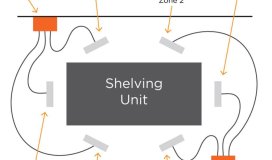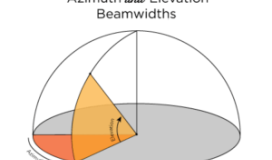NXP TagWriter는 Google Play App Store에서 적극 권장되는 일반적인 NFC 리더 / 라이터 애플리케이션입니다. 읽기, 쓰기, 지우기 및 태그 보호와 같은 몇 가지 주요 기능 만 사용하여 처음 NFC 사용자도 사용하기 쉽고 이해할 수 있습니다. 이 응용 프로그램의 흥미로운 기능은 태그를 쓸 때 제공되는 옵션의 양입니다.
다음은 태그에 쓸 수있는 모든 능력 / 형식입니다.
명함
링크 / URL
와이파이
블루투스
이메일
전화 번호
지리적 위치
응용 프로그램 시작
일반 텍스트
SMS
이 자습서에서는 NFC 기술을 사용하여 얼마나 쉽게 사용할 수 있는지 보여줍니다. 이 자습서에서는 다음이 필요합니다.
NFC가 활성화 된 스마트 폰
NXP TagWriter (Google Play 앱 스토어 중 하나에서 무료로 다운로드)
NFC 태그 (잠금 태그 또는 보안 태그가 아닌 열기)
NFC 태그의 가장 일반적인 용도 중 하나는 웹 사이트를 시작하는 것이므로 링크 / URL을 태그에 작성하여 누군가가 NFC 지원 스마트 폰 / 기기로 태그를 탭하면 전화가 의도 한 URL을 가져 오도록합니다 .
1. NXP TagWriter App을 열고 "Write Tag"를 탭하십시오.
2. 메뉴에 다음 옵션이 표시됩니다.
새로운 데이터 세트
내 데이터 세트
CSV에서 쓰기
태그 복사
QR 코드 복사
3. "새 데이터 세트"를 누릅니다.
4. URL / 링크를 작성하기 때문에 "링크"를 탭하십시오.
5. "설명"필드에 링크 제목을 추가하려면 다음을 수행하십시오. 그렇지 않은 경우 비워 두십시오.
6. "URL 유형"은 "URL 웹 사이트"를 읽어야합니다.
7. "URL Website"필드 아래에 "Enter Website"라는 필드에 원하는 URL을 입력하십시오. 참고 : 제대로 작동하려면 입력하는 웹 사이트가 "https : //"로 시작해야합니다.
8. 아래의 상자 인 "Add Tag UID (mirror)"는 URL 마지막에 태그의 고유 식별자를 추가하여 NFC 태그를 사용하여 얼마나 많은 사람들이 귀하의 웹 사이트로 이동했는지 알려주는 기능입니다. URL이 동일한 여러 개의 태그가 있고 다른 URL보다 실적이 좋은 태그를 알고 싶다면이 기능이 좋습니다. 이 추적 기능을 원하지 않으면 해당 상자를 비워 두십시오.
9. 아래의 "상호 작용 추가 (미러)"란 누군가가 해당 태그와 상호 작용할 때마다 URL 끝에 증분 숫자를 추가하는 기능입니다. 예를 들어, 사람 A가 태그와 상호 작용할 경우 URL 끝에 "1"이 추가됩니다. 나중에 Person B가 태그와 상호 작용할 때 URL 끝에 "2"가 추가됩니다.
10. 다음으로 "저장 & 쓰기"를 탭하십시오.
11. 다음 화면에는 맨 위에 콘텐츠가 표시되고 그 뒤에 옵션이 배치되어 아래에 설명되어 있습니다.
여러 개의 NFC 태그 작성 (하나씩) - 여러 개의 태그에 동일한 내용을 차례로 쓰려면이 상자를 선택하십시오.
보호 - NFC 태그를 보호하려면이 상자를 선택하십시오. 이 확인란을 선택하면 다양한 수준의 보호 팝업이 나타납니다.
소프트 보호 - 다른 사용자가 태그를 덮어 쓸 수 없게합니다. 이 태그는 지우기 기능을 사용하여 다시 쓸 수 있습니다.
비밀번호 보호 - 태그는 읽기 전용이며 작성한 비밀번호로만 다시 쓸 수 있습니다. 이 옵션을 선택하면 다른 화면이 나타나 암호를 만들 것인지 묻는 메시지가 나타납니다.
태그 잠금 -이 옵션은 태그를 읽기 전용으로 만들고 결코 다시 쓸 수 없습니다. 이 옵션을 선택한 경우 태그를 작성하기 전에 콘텐츠를 세 번 확인하십시오.
덮어 쓰기 확인 - 태그가 이전 데이터를 삭제하고 새 데이터를 쓸 수 있도록 태그를 작성할 때마다이 상자를 선택해야합니다.
상호 작용 카운터 활성화 - 이전 화면에서 상호 작용 카운터 (미러)를 추가 한 경우이 상자를 클릭해야합니다. 이렇게하면 상호 작용 카운터가 작동 할 수 있습니다.
12. 태그에 사용할 상자를 선택했으면 "쓰기"를 누릅니다.
13. 그러면 "선택한 컨텐츠를 저장하거나 공유 할 준비가되었습니다"라는 팝업이 화면에 표시됩니다. 이 시점에서 NFC 태그를 위로 들고 스마트 폰 뒷면에 태그를 지정합니다.
팁 : 태그를 휴대 전화에 올려 놓고 똑같은 장소에서 2 ~ 5 초 동안 뒤를 터치하여 읽습니다.
팁 : 전화와 태그의 유형에 따라 전화에서 "스위트 스폿"을 찾아야 할 수도 있습니다. 새 화면이 2 ~ 5 초 내에 보이지 않으면 태그를 휴대 전화 태그의 다른 위치로 이동하여 누르고 있으십시오 또 2 ~ 5 초. 이동 한 다음 제 위치에 고정하면 해당 휴대 전화의 NFC 리더 및 태그 유형으로 태그를 쓰는 가장 좋은 지점을 찾을 수 있습니다.
14. 태그가 전화기 뒤쪽으로 밀리면 "덮어 쓰기 확인"이라는 메시지와 함께 하단의 "저장을 탭하여 확인"이라는 버튼이 표시됩니다. NFC 태그를 휴대 전화 뒷면에 대고 그 버튼을 누릅니다.
15. 몇 초 후 "Write Successful"이라는 확인 화면이 나타나면 데이터를 태그에 성공적으로 기록했음을 의미합니다.
쓰기가 성공했는지 확인하기 위해 태그를 읽으려면 홈 화면으로 다시 돌아가서 '태그 읽기'를 탭하고 리더의 뒤쪽으로 태그를 들고 '콘텐츠' 섹션".